初心者必見!Googleアドセンス広告の貼り方~ルクセリタス編~
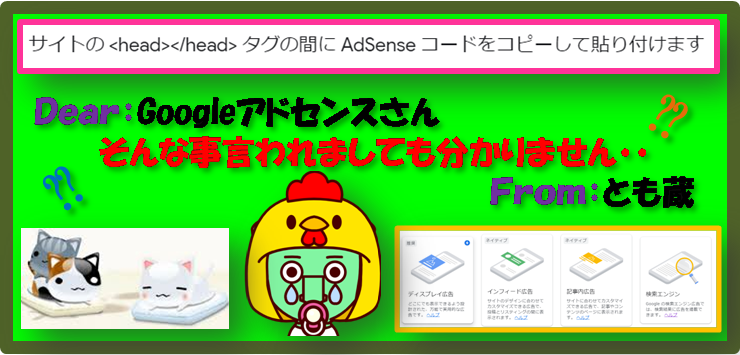
記事の結論
などなど、高機能無料テーマ【ルクセリタス】使用かつGoogleアドセンスに合格した方が、最初に抱く悩みがマルっと解消できます(^^♪
詳細は、当記事の内容《初心者必見!Googleアドセンス広告の貼り方~ルクセリタス編~》でご確認ください。
本文に入る前に・・
わたくし、Googleアドセンスに合格致しました♪ これまでの苦労が報われた気がして、感無量です!!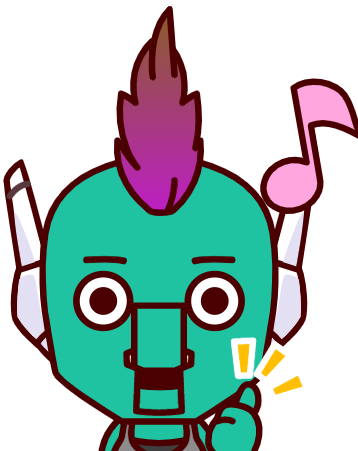
そりゃ、めでたい話やで♪ あのGoogleさんにOK出してもらったって事やから、これからも自信もってやっていこな♪
そして、いつもの様に全く広告の貼り方が分かりません!! ルクセリタスの<頭>はどこでしょう? そこに貼れって書いてあるんです・・。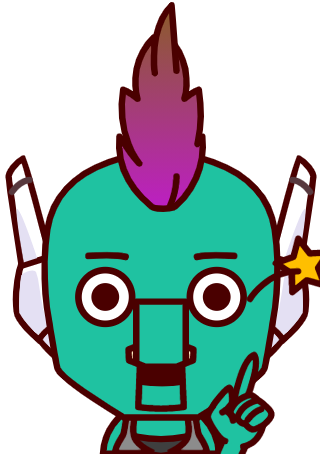
あっ・・<head>タグの事かや?(笑) まあ、<頭>であることに違いはないなっ(笑) よっしゃ! じゃ、いつもの様に画像使って説明してくからついてきてなっ♪
はじめに
✔記事の作者「とも蔵」ってどんなヤツ??
 「とも蔵」ってこんなヤツ・・
「とも蔵」ってこんなヤツ・・《特徴その1》
常に「俺ならできる!」とつぶやいている無能なキ〇ガイ
《特徴その2》
情報化時代で「自由を手に入れる」為にブログを始めた勘違い野郎
《特徴その3》
営業職時代に「思い込み」と「勘違い」だけで営業成績No1を取り続けた単細胞
《特徴その4》
「運」と「タイミング」だけで某大手会社のマネージャーに爆速で就任した授かリーマン
✔皆様へのご挨拶っす!
はじめましてっす♪m(__)m
自分、とも蔵っていう名でブログやってるっす♪
冒頭にある「まなぶ君」との会話は、関西弁っすけどコテコテの関東人っす( *´艸`)
ブログ始めた目的は何かって!?
それは、クズからの脱却っす!!
自分、基本何しても長続きしない飽きっぽいクズっす・・"(-“"-)"
学生時代のアルバイトは転々とし、社会人になってからも4回転職してるっす・・
当然、コレといった趣味も無いつまらない人間っす・・(-_-;)
なので・・
何かに真剣に取り組んでいる人への嫉妬が半端ねぇっす・・
そこら辺、クズなんで・・
だって、人生楽しそうでキラキラしてるから・・
ー(;´Д`)ー(;´Д`)ー(;´Д`)ー(;´Д`)ー
でもね・・
この歳になって、やっと気づいたっす・・
嫉妬してるだけじゃ何も変わらんという事に・・
で、真剣に考えたっす!(-。-)y-゜゜゜
果たして、こんな自分でもキラキラ人生を送る方法はあるのであろうか・・
・・・(~_~;)
・・・(;´Д`)
あっ・・!!
「気付いちゃった♪」(´▽`*)ぱぁぁ~
まんま100%、キラリ人の真似すれば良くねぇっすか!?(´▽`*)
くだらないプライドなんて捨てちゃりまっす!!
(੭ु´・ω・`)੭ु⁾⁾ くだらないプライドはゴミ箱へぽいっ・・
って事で・・
真似してるキラリ人の話とかはがっつり端折るっすけど・・
今では、真剣に色々な事に挑戦してるっす!!
本を読んだり、プログラミングを勉強したり、良いと思ったコトやモノの伝え方を勉強したり・・
そして、今っ!
試行錯誤で手に入れた情報をブログというツールを駆使して発信してるっす(´▽`*)♪
それでね・・
ー(´▽`*)ー(´▽`*)ー(´▽`*)ー(´▽`*)ー
今では、自分に自信を持てるようになったっすよ(^_^)v
ブログ最高っす!
記事の内容はまだまだっすけど・・(笑)
って事で・・
ブログは、自分のキラキラした人生を獲得する為に必要なツールなのでゆる~く書き続けていくっすよ~(´▽`*)
【自由な人生はココから始まる!まずは無料体験♪】
読者の皆様(あなた)へ
Googleアドセンス、合格おめでとうございます!
そしてこの記事をお読みいただいているという事は、あなたもGoogleアドセンスの説明どおりに広告を貼り付けようとして困惑している状態ではないでしょうか?
当時わたしが、その状態でした(笑)
当記事は、自身の体験も踏まえた上でルクセリタスにGoogleアドセンス広告を貼る方法について初心者視点で分かりやすく解説しています。
■ まだ、ルクセリタスの仕様に慣れてない・・
■ どこを探しても広告を貼る場所が見つからない・・
という状態の方へおすすめです♪
アドセンス自動広告の配置手順
配置手順
Google Adsenseログイン≫左サイドバー[広告]≫[サマリー]≫[サイトごと]≫[コードを取得]
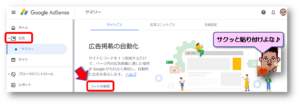
[コードをコピー]≫[完了]
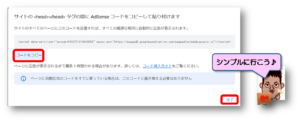
WordPress管理画面サイドバー[Luxseritas]≫[子テーマの編集]≫[Headタグ]≫コピーしたコードを貼り付ける
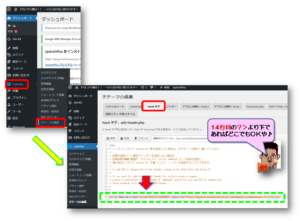

数分待てば、自動で広告が表示されるようになるで♪
アドセンス広告ユニットの配置手順
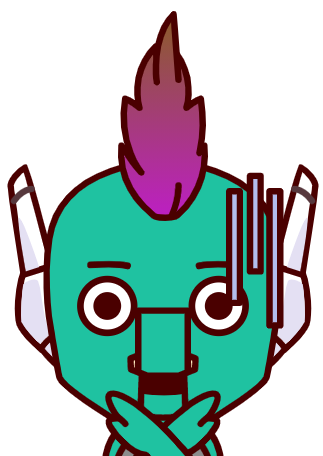

そんな時は、ユニット広告で手動で貼り付ければええんや!
試しに、サイドバーに貼ってみるで♪
配置手順
Google Adsenseログイン≫左サイドバー[広告]≫[サマリー]≫[広告ユニットごと]
※今回は[ディスプレイ広告]を「汎用サイドバーH3」の一番上に貼り付けてみます。
[ディスプレイ広告]≫広告ユニット名入力≫広告サイズ[レスポンシブ]≫[作成]
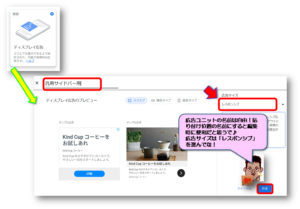
■ 広告サイズ[レスポンシブ]を選ぶ事で、スマホやパソコンなどの表示環境にあった大きさに自動調整してくれます。
[コードをコピー]≫[完了]
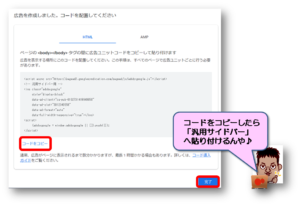
WordPress管理画面サイドバー[外観]≫[ウィジェット]≫[#1広告/アドセンス‥]≫[汎用サイドバーH3]≫[ウィジェットを追加]
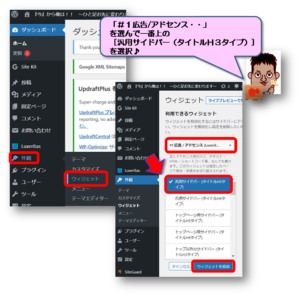
[コードを貼り付ける]≫[記事サイズ]≫[ラベル]≫[構造化データ]≫[このウィジェットを表示しないページ]
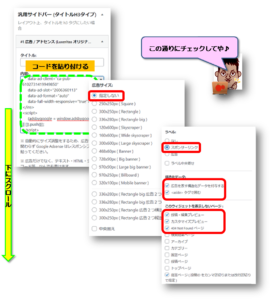
■アドセンス広告の規約により、タイトル欄かラベル欄を使用して「広告」あるいは「スポンサーリンク」の表記を入れる事が必要です。また、構造化データとは、クローラーに「これは広告である」という事を知らせる為の記述となっております。
設置後のサイト画面
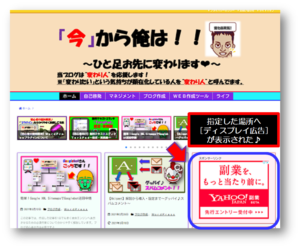
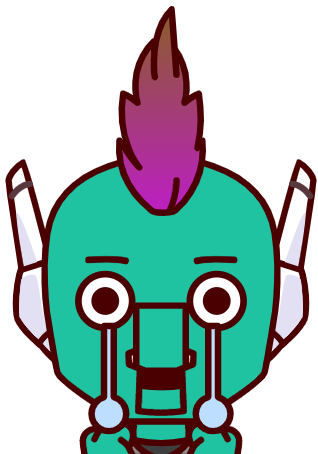
感動です!!
ようやくわたしのサイトに広告が・・(涙)
なんかオシャレになりました♪

簡単やったろ?
お疲れ様やで~(笑)
慣れてきら、広告の貼る場所も工夫していこうな!
下の記事で、人間行動心理を元にした広告の貼り方を紹介しておくで♪
覗いてみてな~♪
この記事と併せて読んで頂きたい「おすすめの本」♪
沈黙のWebマーケティング -Webマーケッター ボーンの逆襲ー アップデート・エディション
最後までお読みいただきありがとうございました。












